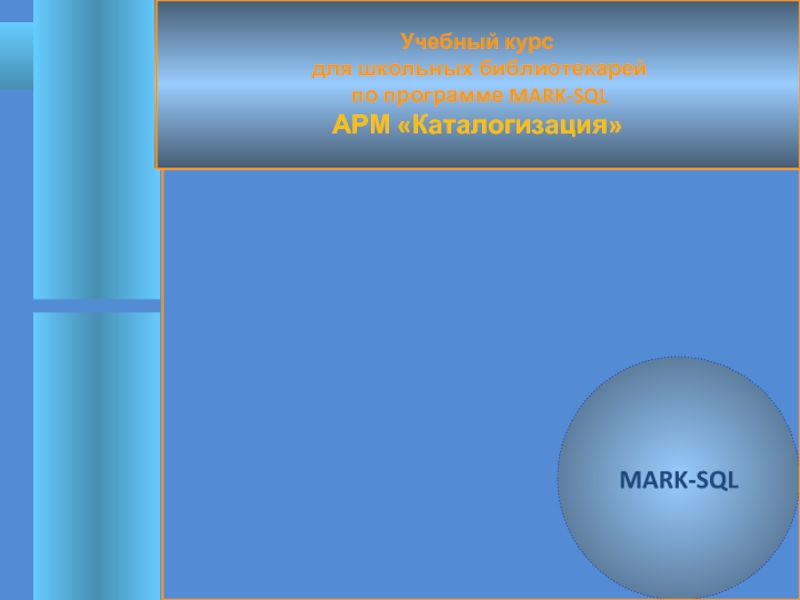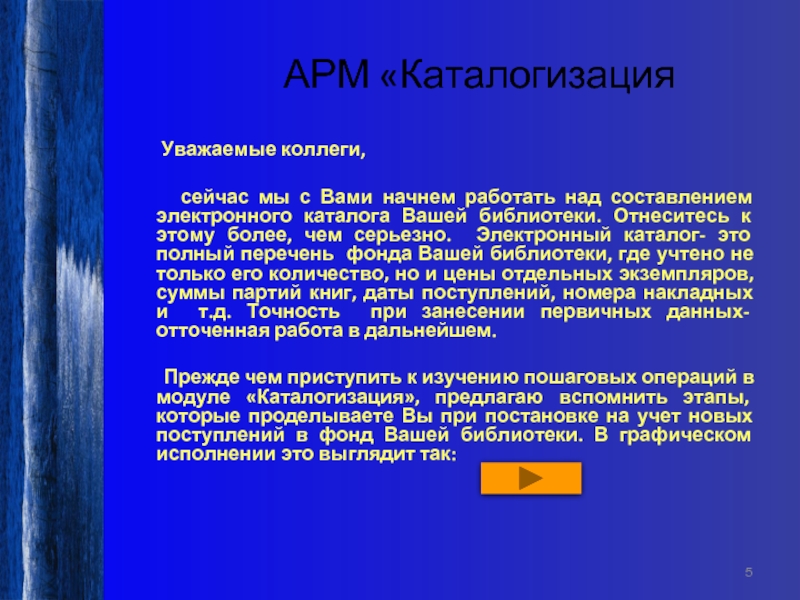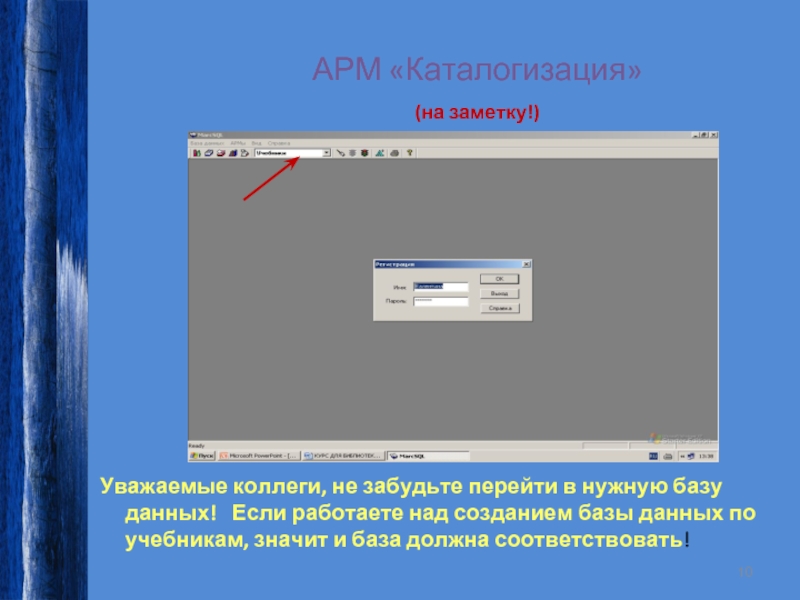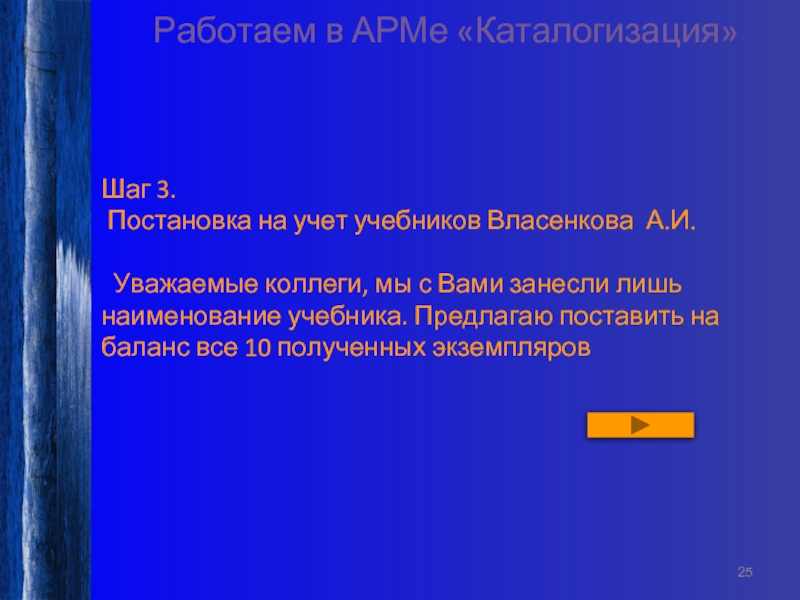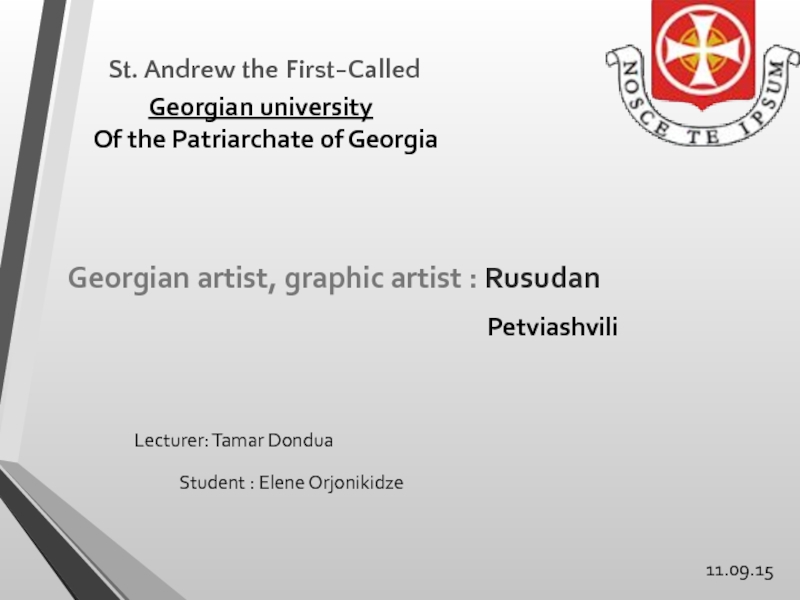- Главная
- Разное
- Дизайн
- Бизнес и предпринимательство
- Аналитика
- Образование
- Развлечения
- Красота и здоровье
- Финансы
- Государство
- Путешествия
- Спорт
- Недвижимость
- Армия
- Графика
- Культурология
- Еда и кулинария
- Лингвистика
- Английский язык
- Астрономия
- Алгебра
- Биология
- География
- Детские презентации
- Информатика
- История
- Литература
- Маркетинг
- Математика
- Медицина
- Менеджмент
- Музыка
- МХК
- Немецкий язык
- ОБЖ
- Обществознание
- Окружающий мир
- Педагогика
- Русский язык
- Технология
- Физика
- Философия
- Химия
- Шаблоны, картинки для презентаций
- Экология
- Экономика
- Юриспруденция
MARK-SQL презентация
Содержание
- 1. MARK-SQL
- 3. АРМ «Каталогизация»
- 4. Переход в АРМ «Каталогизация»
- 5. АРМ
- 6. Работаем в АРМе «Каталогизация»
- 11. Работаем в
- 14. Работаем в АРМе «Каталогизация»
- 15. Работаем в АРМе «Каталогизация»
- 16. Работаем в АРМе «Каталогизация»
- 17. Работаем в АРМе «Каталогизация»
- 18. Работаем в АРМе «Каталогизация»
- 19. Работаем в АРМе «Каталогизация»
- 20. Работаем в АРМе «Каталогизация»
- 21. Работаем в АРМе «Каталогизация»
- 22. Работаем в АРМе «Каталогизация»
- 23. Работаем в АРМе «Каталогизация»
- 24. Работаем в АРМе «Каталогизация»
- 25. Работаем в АРМе «Каталогизация»
- 26. Работаем в АРМе «Каталогизация»
- 27. Работаем в АРМе «Каталогизация»
- 28. Работаем в АРМе «Каталогизация»
- 29. Работаем в АРМе «Каталогизация»
- 30. Содержание курса 1.Общие рекомендации. Установка «MARK-
Слайд 3
АРМ «Каталогизация»
1.Общие возможности модуля
2. Алгоритмы работы:
а) работа с КСУ. Ч.1
б) внесение нового документа в базу данных
в) постановка на учет новых наименований
MARK-SQL
MARK-SQL
Слайд 5
АРМ «Каталогизация
Уважаемые коллеги,
Прежде чем приступить к изучению пошаговых операций в модуле «Каталогизация», предлагаю вспомнить этапы, которые проделываете Вы при постановке на учет новых поступлений в фонд Вашей библиотеки. В графическом исполнении это выглядит так:
Слайд 6
Работаем в АРМе «Каталогизация»
Алгоритм учета новых поступлений
Внесение новых
поступлений
в электронный
каталог
Слайд 7
АРМ «Каталогизация»
А теперь попробуем все это проделать в программе АИБС
Слайд 8
АРМ «Каталогизация»
2 шаг. Создание данных по отдельно взятой книге
MARK-SQL
Слайд 10
АРМ «Каталогизация»
(на заметку!)
Уважаемые коллеги, не забудьте перейти
Слайд 11
Работаем в АРМе «Каталогизация»
Сейчас мы попробуем вместе завести запись нового поступления
Итак, к нам в библиотеку поступила партия учебников по накладной № 3584 от 15 апреля 2007 г., в которой два наименования :
Слайд 12
АРМ«Каталогизация»
Следите за переходами от одной операции к другой,
Шаг 1. Занесем партию учебников в КСУ .ч. 1. Учебники.
Слайд 13
Слайд 15
Работаем в АРМе «Каталогизация»
Нажав на «добавить», Вы получите окно «свойства». Занесите
Слайд 16
Работаем в АРМе «Каталогизация»
Поздравляю с первой записью в КСУ.ч.1.Учебники. Во
Слайд 17
Работаем в АРМе «Каталогизация»
Поздравляю с первой записью в КСУ.ч.1.Учебники. Во
Слайд 18
Работаем в АРМе «Каталогизация»
Шаг 2. Внесение наименований поступивших книг в электронный
Чтобы приступить к созданию нового документа, Вам необходимо выйти из экранной формы DBList, войти в форму «Редактор документов». Проследите, как это делается
Слайд 22
Работаем в АРМе «Каталогизация»
Щелкнув по любому месту окна редактирования и, сделав
Слайд 23
Работаем в АРМе «Каталогизация»
В окне редактора (верхняя часть рабочего окна) дважды
Появится окно для заполнения. Внесите данные об авторе книги. Подобным образом заполните все поля (данные о документе).
Подтверждайте свои действия «ОК»
Слайд 24
Работаем в АРМе «Каталогизация»
Внимание! Старайтесь, как можно полнее описывать документы! Незаполненные
После заполнения полей откройте подменю «Документ» и сохраните данные
Слайд 25
Работаем в АРМе «Каталогизация»
Шаг 3.
Постановка на учет учебников Власенкова А.И.
Слайд 26
Работаем в АРМе «Каталогизация»
Щелкнув дважды по наименованию книги, которое появилось у
Слайд 28
Работаем в АРМе «Каталогизация»
Через окно «форма ввода» (см. в красном овале)
Слайд 29
Работаем в АРМе «Каталогизация»
Итак, мы с Вами поставили на баланс
Помните, что в книгу суммарного учета мы их уже занесли. Следовательно, Вам нужно начинать со 2 шага.
Удачи!
Слайд 30Содержание курса
1.Общие рекомендации. Установка
«MARK- SQL»
2.Модуль «Администратор»
3. Модуль «Каталогизация»
4. Модуль «Абонемент»
5.Информация обучающий курс
MARK-SQL